来源:小编 更新:2025-02-28 14:03:40
用手机看
亲爱的游戏迷们,你们是不是也遇到过这种情况:正在激战正酣,突然间,耳边一片寂静,游戏里的声音消失了!是不是瞬间感觉少了点什么?别急,今天就来带你一探究竟,揭秘为什么游戏会突然没声音!

首先,让我们来检查一下音量设置。有时候,问题就出在我们自己身上。是不是不小心把音量调到了最低,或者不小心按下了静音键?赶紧来检查一下吧!
1. 音量图标:在屏幕右下角,找到那个小小的扬声器图标,点开它,看看音量滑块是不是被调到了最低,或者有没有开启静音模式。
2. 播放设备:有时候,电脑可能会默认使用错误的播放设备。比如,你同时连接了耳机和外接音响,电脑可能会默认使用其中一个设备。右键点击音量图标,选择“播放设备”,看看当前的默认设备,并进行切换。
3. 应用程序音量:有些应用程序(如视频播放器、游戏等)有自己独立的音量控制。如果你在某个特定应用中没有声音,检查一下该应用内的音量设置,确保没有被调成静音。
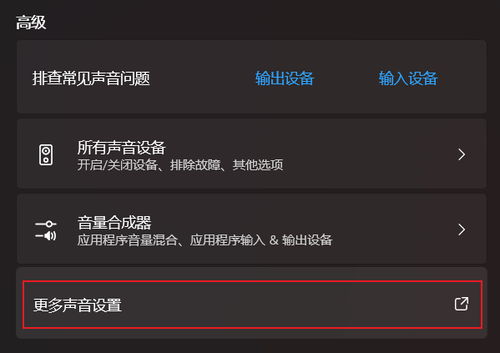
音频驱动程序是电脑与音频硬件之间的桥梁。如果驱动程序出现问题,可能会导致电脑没有声音。你可以尝试更新或重新安装音频驱动程序。
1. 设备管理器:按下“Windows + X”键,选择“设备管理器”。
2. 声音、视频和游戏控制器:在设备管理器中,找到“声音、视频和游戏控制器”类别。
3. 更新驱动程序:右键点击声卡设备,选择“更新驱动程序”。
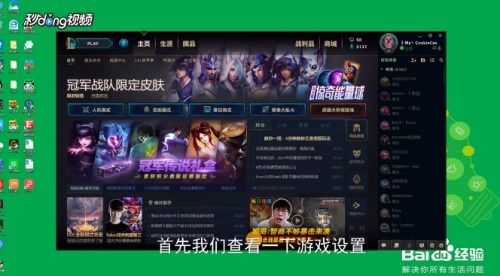
如果你使用的是外接音响或耳机,首先要检查这些设备的连接是否正常。确保插头插入到正确的插孔,且没有松动。对于蓝牙耳机,确保它们已正确配对并连接。
有时候,问题可能出在音频设备本身。如果你使用的耳机或音响损坏,当然也会导致没有声音。你可以尝试将耳机或音响连接到其他设备上,看看是否能够正常工作。如果在其他设备上也没有声音,可能需要更换音频设备。
声卡是电脑中负责音频输出的硬件。如果声卡出现故障,也会导致没有声音。你可以尝试以下方法进行检查:
1. 设备管理器:按下“Windows + X”键,选择“设备管理器”。
2. 声音、视频和游戏控制器:在设备管理器中,找到“声音、视频和游戏控制器”类别。
3. 检查声卡状态:右键点击声卡设备,查看其状态。如果显示“此设备工作不正常”,则可能需要更换声卡。
除了以上原因,还有一些其他原因可能导致游戏没有声音,例如:
1. 系统设置:检查系统设置中是否有禁用声音的选项。
2. 病毒或恶意软件:病毒或恶意软件可能会干扰音频播放。
3. 游戏本身的问题:有些游戏可能存在bug,导致没有声音。
游戏没声音的原因有很多,但只要我们仔细检查,一般都能找到解决问题的方法。希望这篇文章能帮助你解决游戏没声音的问题,让你重新享受游戏带来的乐趣!